一、下载虚拟机软件
由于我们选择的是在一个操作系统上运行另外一个操作系统,要搭建虚拟机,肯定需要一个能提供虚拟机的软件,VMware就是一个常用的虚拟机的软件。
1、下载VMware
VM的安装步骤请自行上网搜索。
下载网址:https://www.vmware.com/cn/products/workstation-pro/workstation-pro-evaluation.html
2、创建主节点
1)理由
搭建集群需要多个节点(机子),通常都是一主多从的方式。
主节点就是主要的节点,对应的,从节点就是仅次于主节点的节点。
通常节点的命令方式有以下两种:
1)主节点 叫 master ,从节点叫slave1,slave2,slave3……
2)主节点 叫 node1,从节点叫node2,node3,node4……
我个人推荐采用node的命令方式。
2)创建步骤
打开Vmware,最开始页面,点击创建新的虚拟机
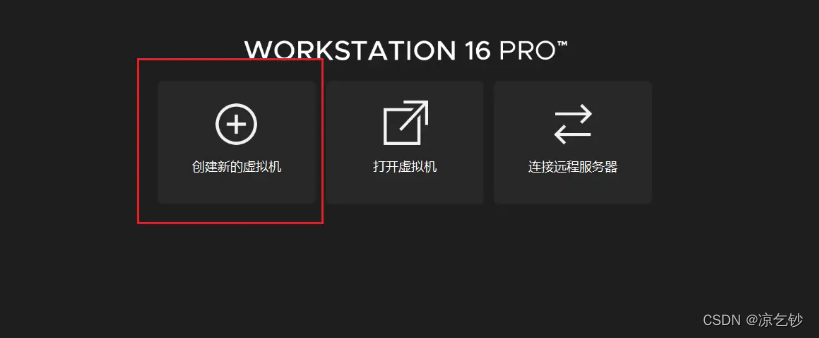
连续点击两个下一步,进入如下界面,选择图示选项,然后下一步
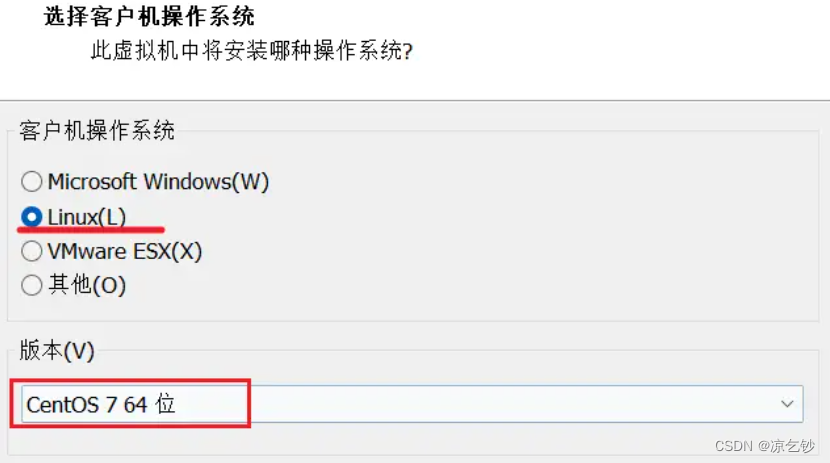 确定虚拟机名字,安装路径,点击下一步
确定虚拟机名字,安装路径,点击下一步

分配磁盘大小,具体多大根据需求和电脑硬盘大小决定,这里是40G
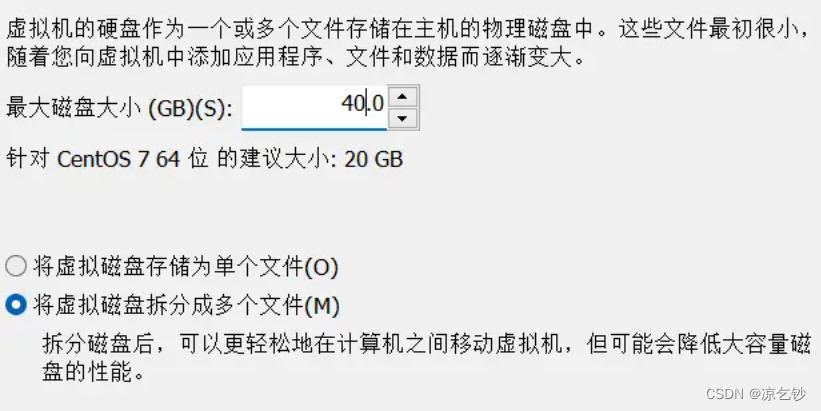
点击自定义硬件
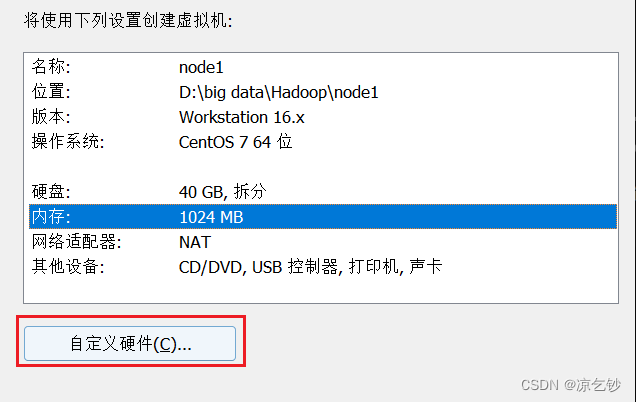
将虚拟机的内存设置大一点,这里设置为4G,然后点击关闭
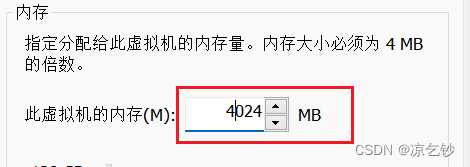

点击完成
在新生成的界面处,点击红框处
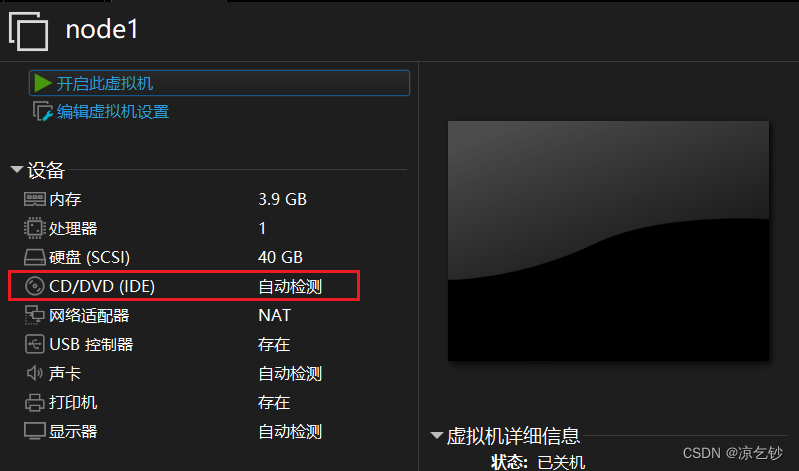
使用本地下载好的iso映像文件,点击确定

补充:
iso映像文件下载地址:http://mirrors.aliyun.com/centos/7/isos/x86_64/
推荐下载CentOS-7-x86_64-DVD-2009.iso
点击编辑虚拟机设置,设置处理器内核数,根据实际电脑承受能力来决定,点击确定退出。
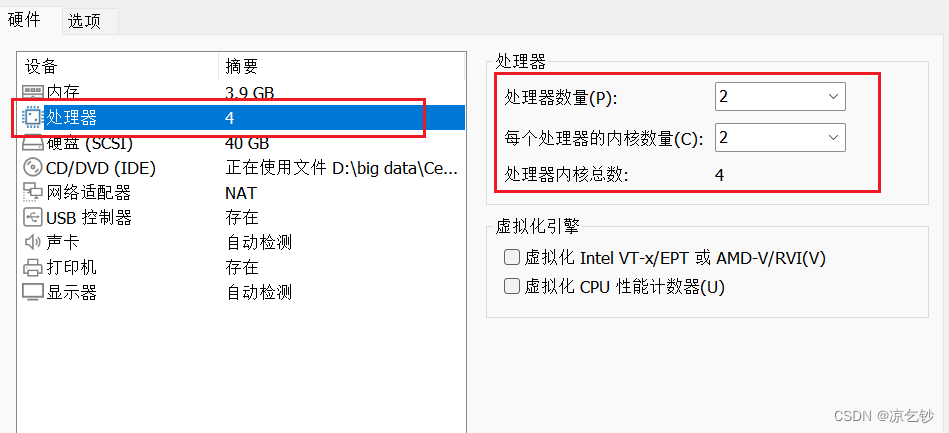
3、开启主节点
点击开启node1虚拟机,点击第一个安装,等待进入新的界面
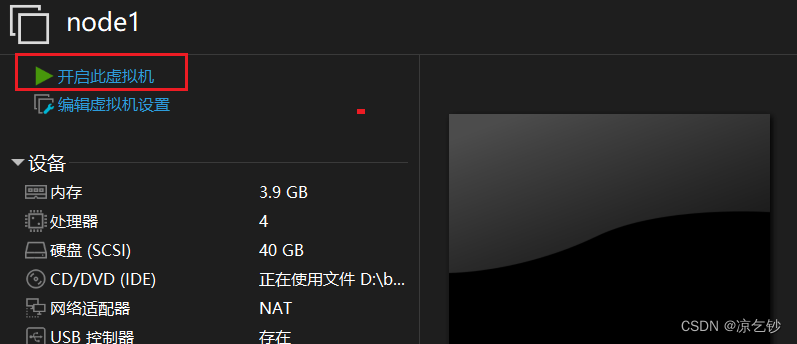
选择第一个安装(通过方向键可上下选择)
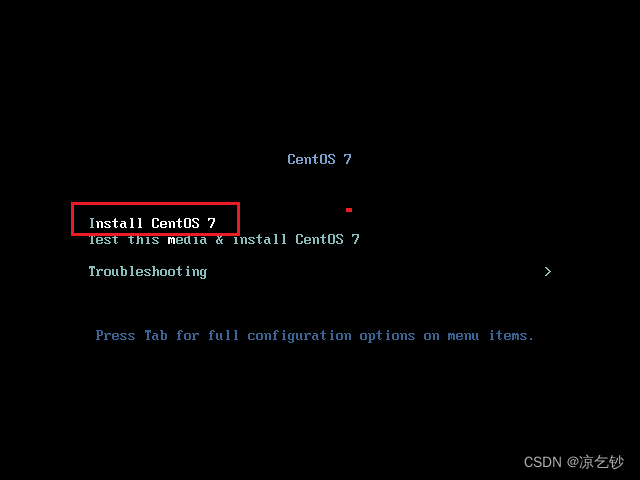
进入系统语言设置界面,可以选 中文或英文
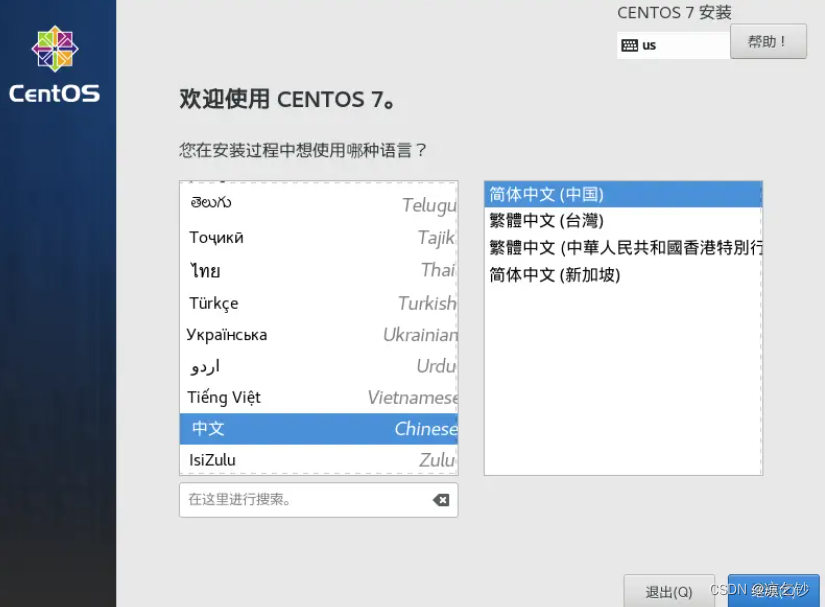
配置软件选择
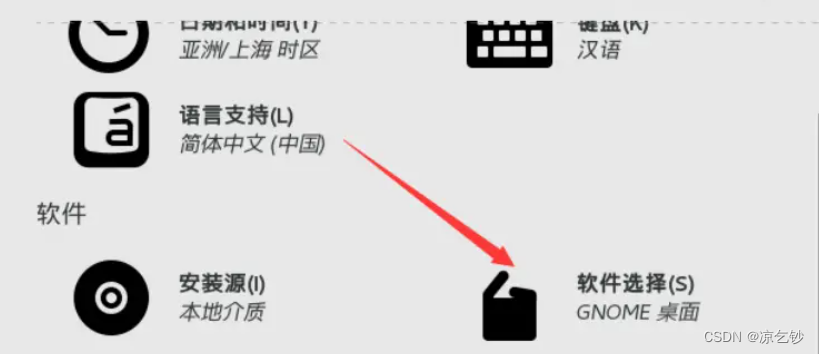
按以下操作来选择,确定后回到上一个画面
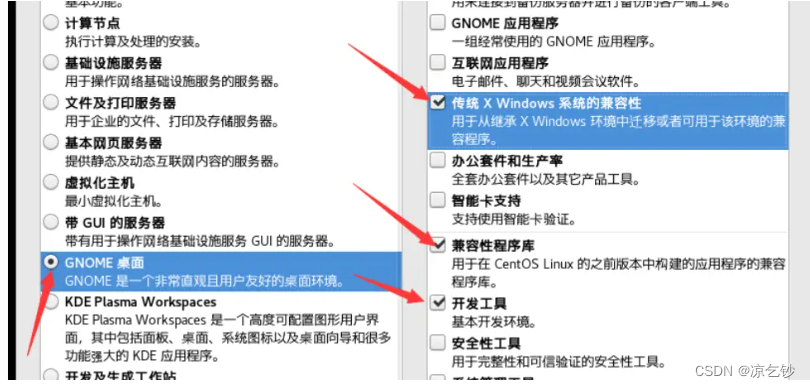
点击配置安装位置,点击安装位置,选择我要配置分区
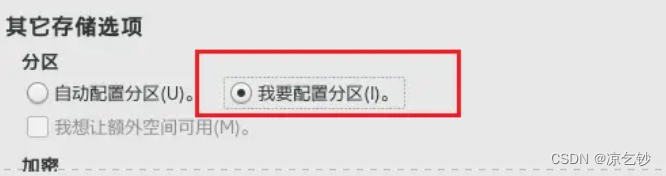
点击完成,进入手动分区,点击“+”号
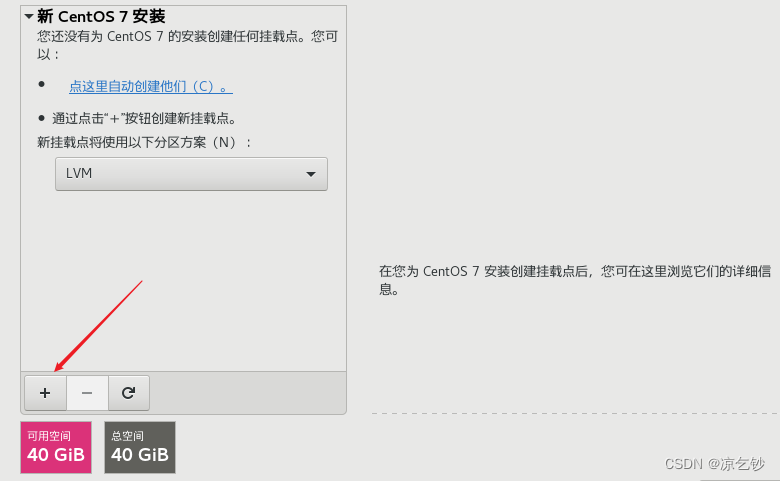
这里我们添加四个分区,每个分区分配多少空间,按需分配,只要总和不大于先前设置的40G即可。
第一个分区,/boot 5G
第二个分区,/ 20G
第三个分区, /home 10G
第四个分区 swap 5G

最终效果为:
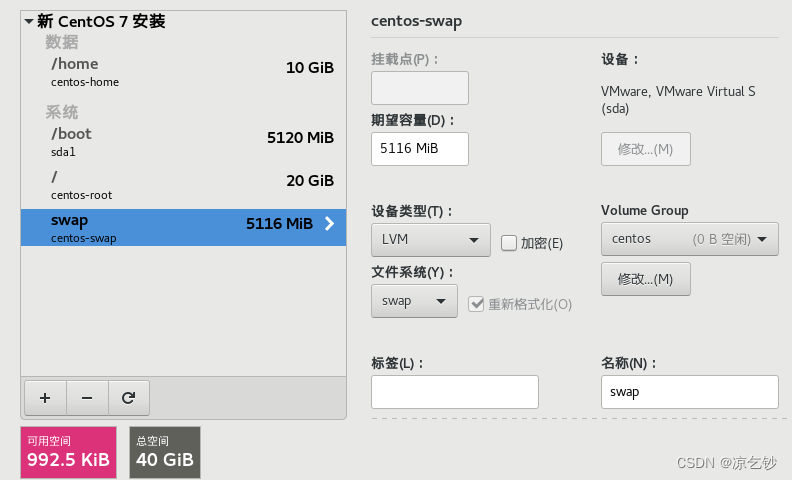
然后给每个挂载点选择合适的文件系统,swap选swap,其它三个分区都选ext4
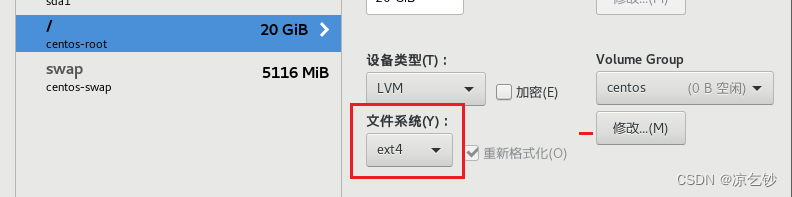
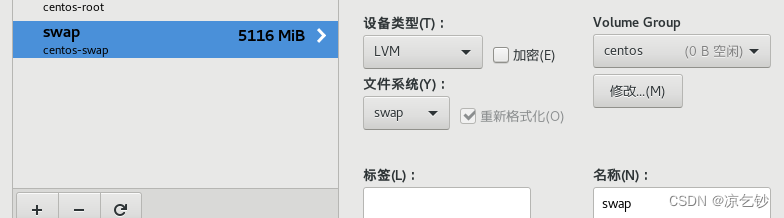
完成并接受更改
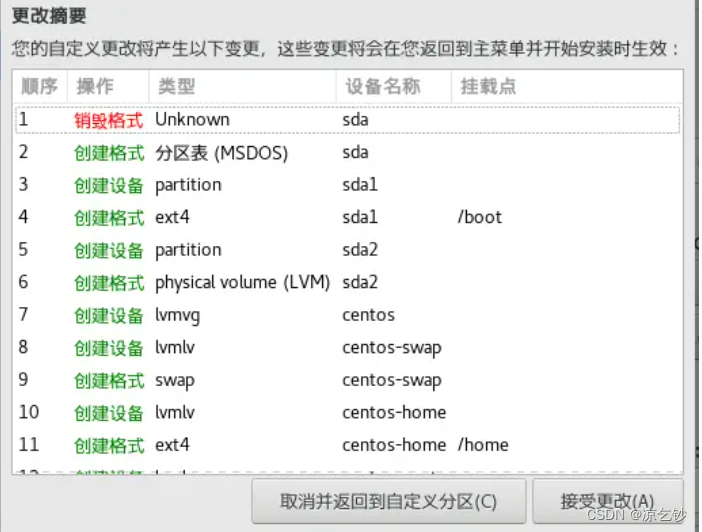
点击开始安装,顺便建立root用户和其它用户,我的密码统一采用123

安装成功后,会弹出一个图形界面,显示一系列选择,按个人喜欢去选,最终得到这样的一个界面
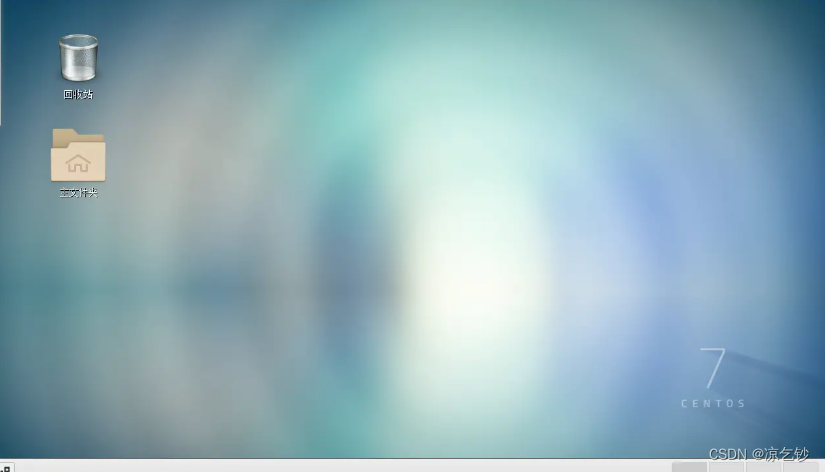
这是linux的默认的图形界面,我们常用的是字符界面(黑屏),我们将默认打开的界面设置为字符界面,步骤如下:
1)右键桌面,打开终端,输入以下语句然后回车,设置登录模式为命令模式;
systemctl set-default multi-user.target
2)输入reboot,重启检验;
重启后的效果:
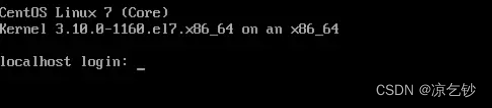
补充:
1. ctrl+alt可以将鼠标脱离出虚拟机;
2. 两种页面切换命令:
1)临时切换
init 3 #图形进入字符
init 5 #字符进入图形
2)永久切换
systemctl set-default multi-user.target #默认打开字符
systemctl set-default graphical.target #默认打开图形
到这里,主节点已经创建好了。
3、创建从节点
从节点我们通常采用克隆主节点的方式,克隆的次数根据需求所定,通常次节点不少于2个,我们以搭建2个从节点为例。
1)软件克隆
先关闭虚拟机,右键node1,点击管理,选择克隆
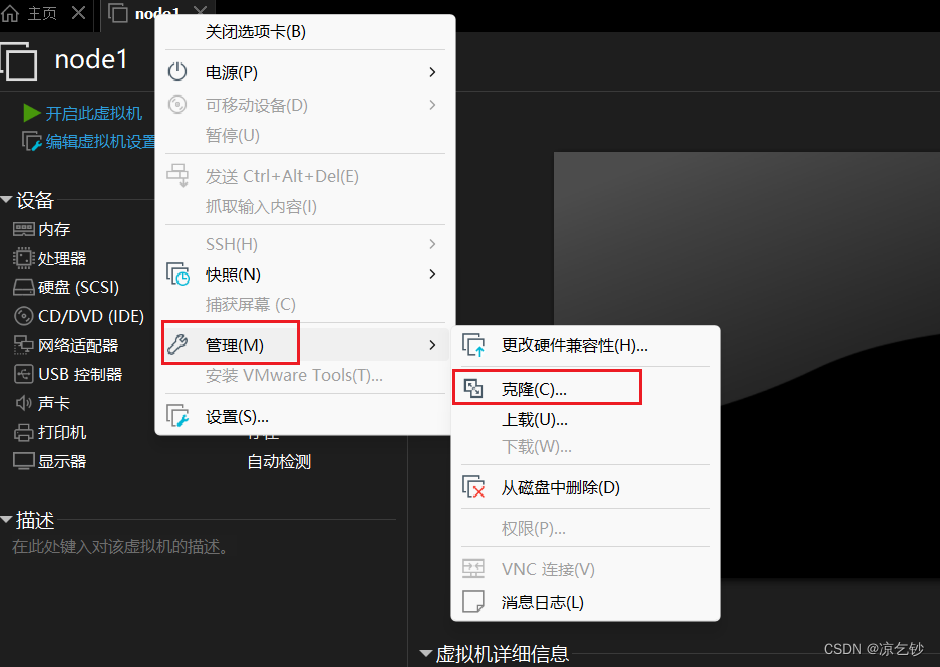
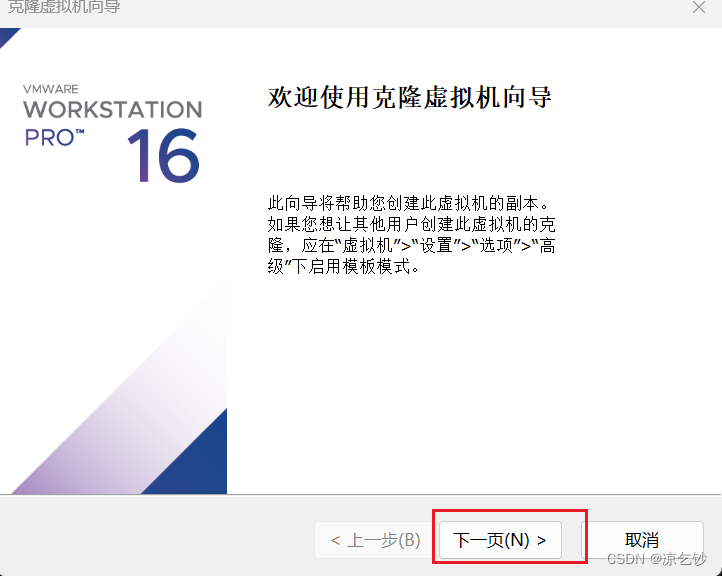
选择创建完整克隆
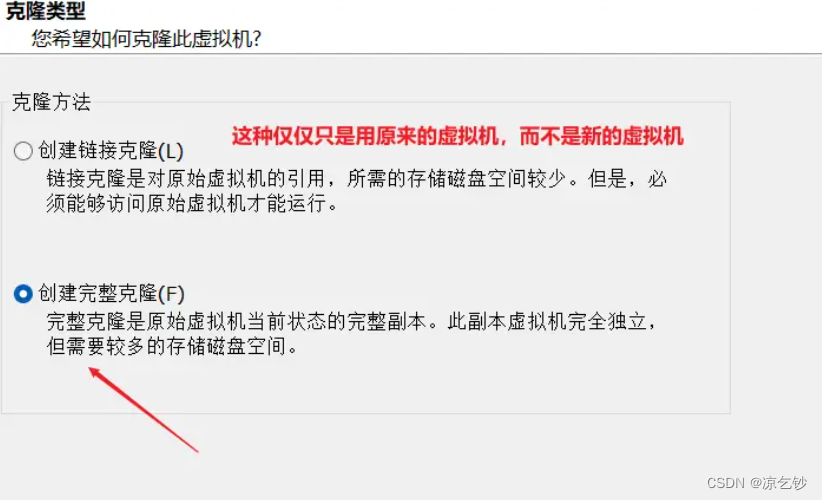
选择node2安装路径,建议与node1的路径在同一目录下
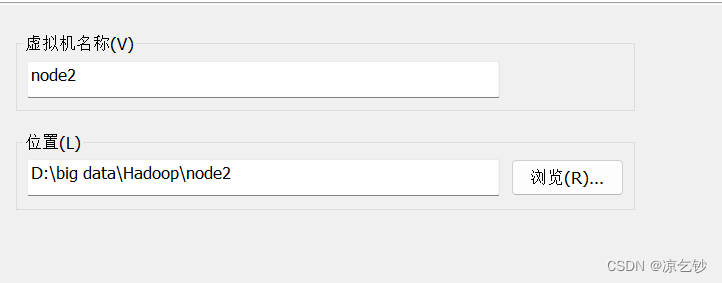
重复以上操作,创建出node3
二、其它问题
关闭vm后,发现无法打开刚新建好的虚拟机,原因可能是:
- 没有关闭防火墙;
- 软件运行权限不够,用管理员身份去运行VMware即可。






















 9866
9866











 被折叠的 条评论
为什么被折叠?
被折叠的 条评论
为什么被折叠?








